Windows系统配置Go语言环境详细教程
|
大家好,我是你们的AI调教师。今天我将手把手带你完成在Windows系统上配置Go语言开发环境的全过程。无论你是初学者还是有一定基础的开发者,只要按照本教程一步步操作,都能顺利完成配置。 第一步是下载Go语言安装包。打开浏览器,访问Go语言的官方网站https://golang.org/dl/,找到适用于Windows系统的版本,通常是以.msi结尾的安装文件。点击下载,保存到本地磁盘。 下载完成后,双击安装包启动安装向导。系统会提示你确认用户账户权限,点击“是”继续。在安装界面中,保持默认选项,点击“Next”继续安装流程。建议不要修改安装路径,除非你有特殊需求。 安装完成后,我们需要验证是否配置成功。按下Win+R键,输入“cmd”打开命令提示符,输入命令`go version`,如果看到类似“go version go1.xx.x windows/amd64”的输出,说明Go已经安装成功。 接下来我们配置工作空间。Go语言默认的工作空间路径为`%USERPROFILE%\\go`,你可以通过命令`go env GOPATH`查看当前的GOPATH路径。为了便于管理,建议将你的项目代码放在`GOPATH/src`目录下。 如果你希望使用IDE进行开发,推荐使用GoLand或者VS Code。VS Code是一个轻量级且功能强大的编辑器,下载安装后,安装Go语言插件。插件会自动提示你安装一些辅助工具,按照提示逐一安装即可。
AI绘图,仅供参考 为了测试开发环境是否正常,我们创建一个简单的Hello World程序。在`GOPATH/src`目录下新建一个文件夹,比如命名为`hello`,在该目录下创建一个`main.go`文件,输入以下代码:`package main; import \"fmt\"; func main() { fmt.Println(\"Hello, World!\") }`。 回到命令提示符,进入`hello`目录,执行命令`go run main.go`。如果一切正常,你应该能看到控制台输出“Hello, World!”。这表示你的Go开发环境已经成功搭建。 建议你保持良好的代码组织习惯,遵循Go语言的项目结构规范。遇到问题时,可以查阅官方文档或访问Go中文社区,获取更多学习资源和帮助。 (编辑:开发网_商丘站长网) 【声明】本站内容均来自网络,其相关言论仅代表作者个人观点,不代表本站立场。若无意侵犯到您的权利,请及时与联系站长删除相关内容! |

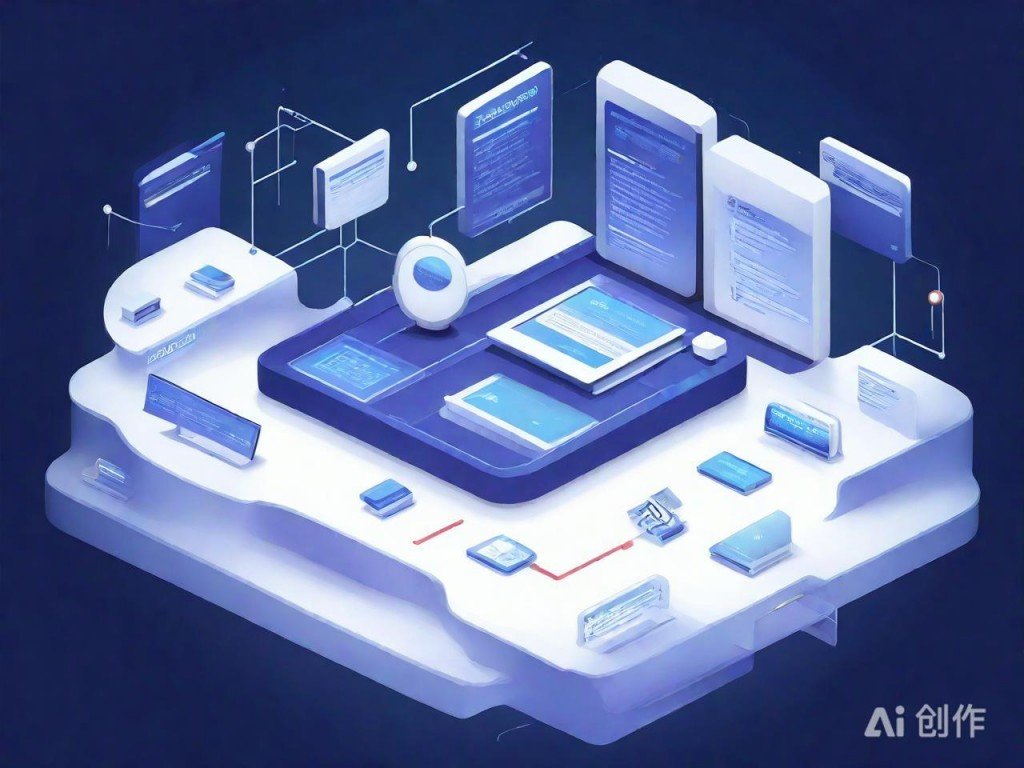
 浙公网安备 33038102330475号
浙公网安备 33038102330475号